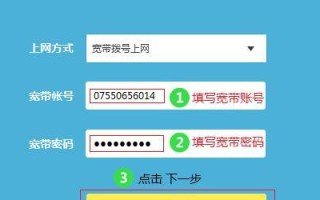在网络时代,无线路由器已经成为了我们生活中不可或缺的一部分。然而,很多人忽视了对路由器安全性的重视,导致个人信息泄露的风险增加。为了保护自己的网络安全,设置一个强密码是非常重要的。
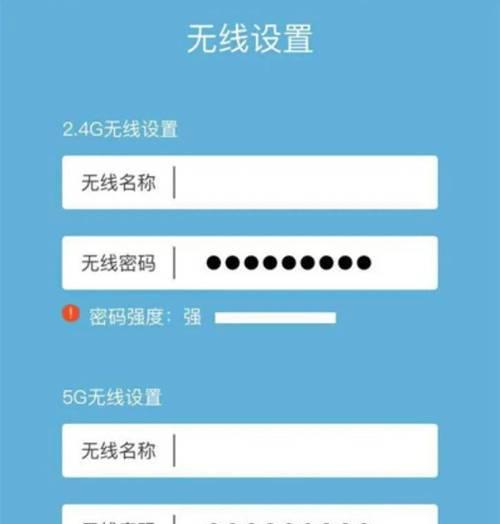
一、选择一个安全性高的密码
为了确保路由器的安全性,我们需要选择一个包含字母、数字和特殊符号的复杂密码。这样的密码更难被破解,可以提高网络的安全性。
二、登录路由器管理页面
在浏览器中输入路由器的IP地址,进入路由器管理页面。通常情况下,路由器的IP地址为192.168.1.1或192.168.0.1。输入正确的IP地址后,按下回车键,即可登录到路由器的管理页面。
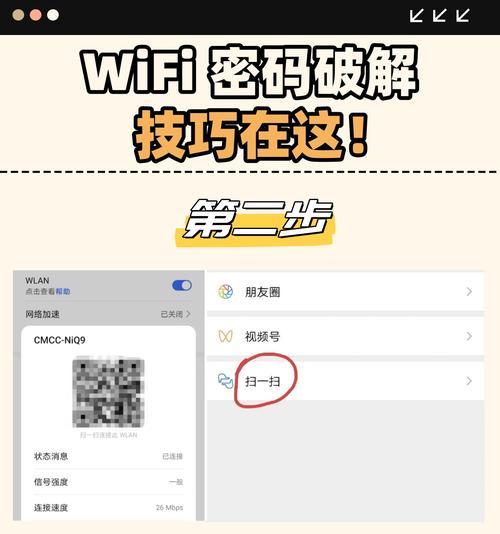
三、输入默认用户名和密码
在登录页面中输入默认的用户名和密码。对于大多数路由器来说,默认的用户名是admin,默认的密码为空。如果您修改过这些信息,请输入您自己设置的用户名和密码。
四、找到设置密码的选项
在路由器管理页面中,找到设置密码的选项。通常这个选项会在“设置”、“安全”或者“无线设置”等标签下。
五、输入新密码
在设置密码的选项中,输入您想要设置的新密码。记住,密码应该是强壮和难以破解的,建议使用字母、数字和特殊符号的组合。
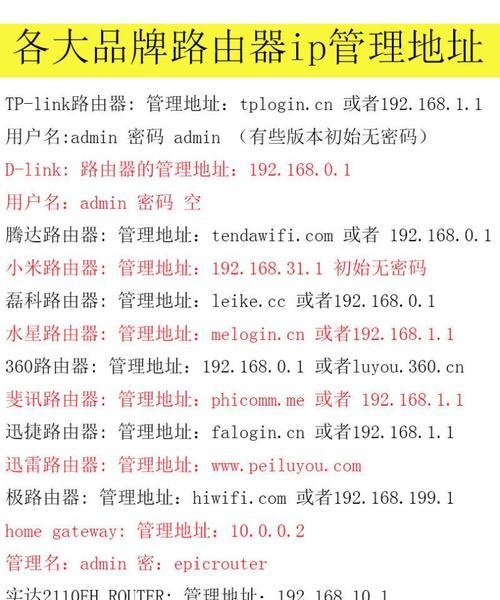
六、确认密码
在输入新密码后,确认密码的框中再次输入一遍刚刚设置的密码,确保没有输错。
七、保存设置
点击保存设置按钮,将新设置的密码保存到路由器中。
八、重新登录路由器
现在,您需要使用新设置的密码重新登录路由器管理页面。输入正确的用户名和密码后,按下回车键即可。
九、测试密码是否生效
成功登录到路由器管理页面后,您可以尝试使用旧密码登录。如果旧密码无法登录,说明新密码已经生效。
十、修改其他默认设置
除了密码,还有一些其他的默认设置也需要修改。比如无线网络名称(SSID)、信道选择等。这些设置的修改可以增加网络的安全性。
十一、定期更改密码
为了保持网络的安全性,建议定期更改路由器的密码。这样即使有人获取了您的密码,也只能访问到一段时间的信息。
十二、加密无线网络
在路由器管理页面中,找到无线网络设置选项。将无线网络加密方式设置为WPA2-PSK,并设置一个强密码。
十三、限制访问设备
在路由器管理页面中,找到MAC地址过滤选项。添加您允许访问网络的设备的MAC地址,可以防止未授权设备访问您的网络。
十四、更新路由器固件
定期更新路由器固件,可以修复已知的漏洞和提高路由器的安全性。
十五、
通过设置一个强密码,并定期更改密码、加密无线网络以及限制访问设备等措施,可以提高网络的安全性。保护个人信息,确保网络安全,是我们每个人的责任。
标签: 路由器密码